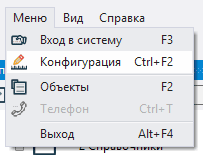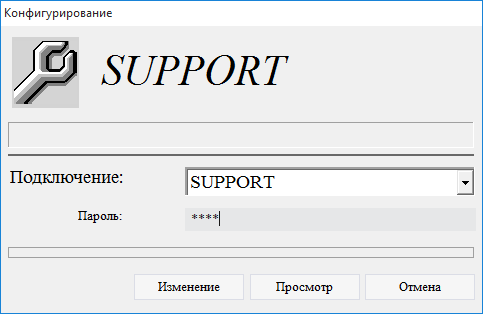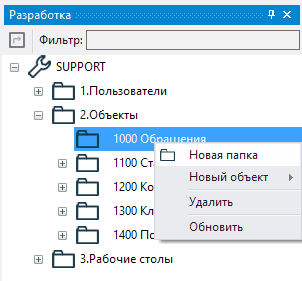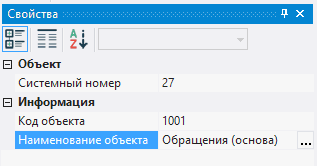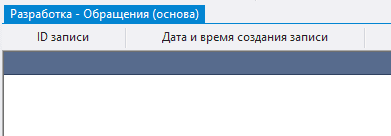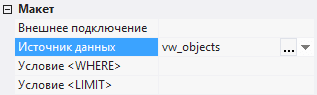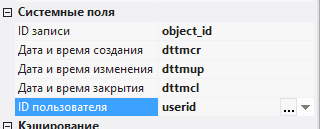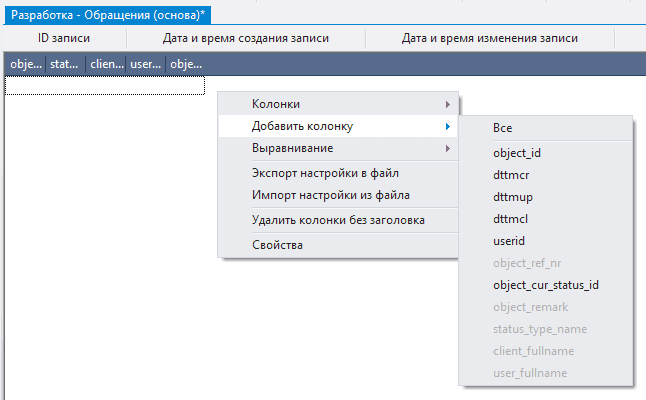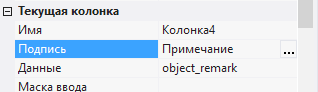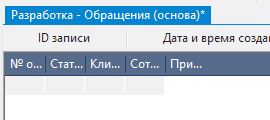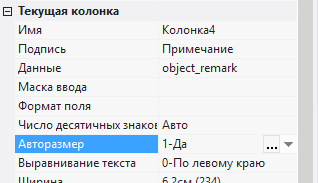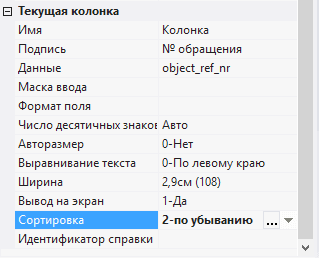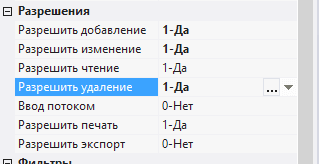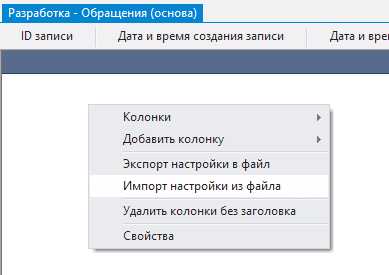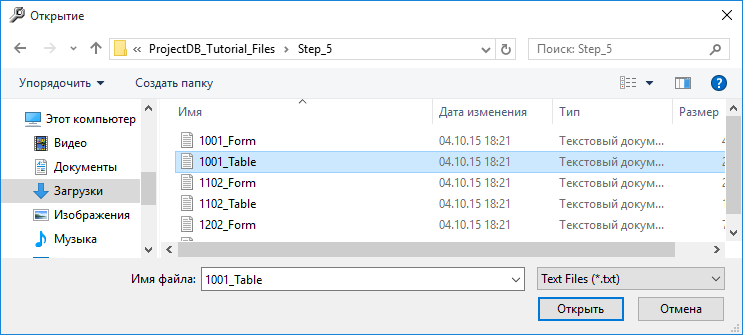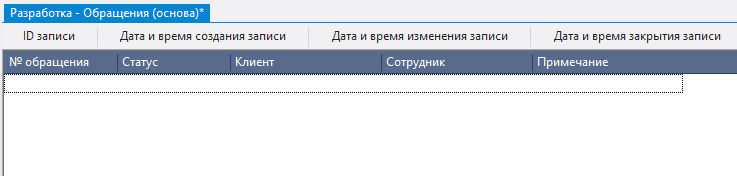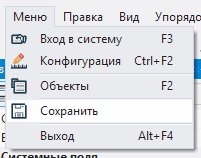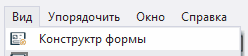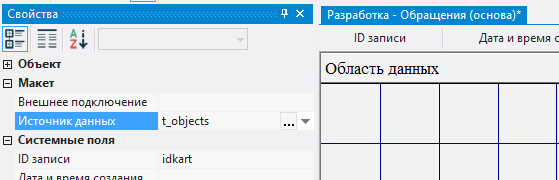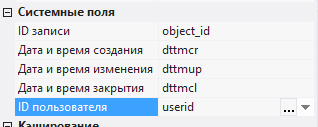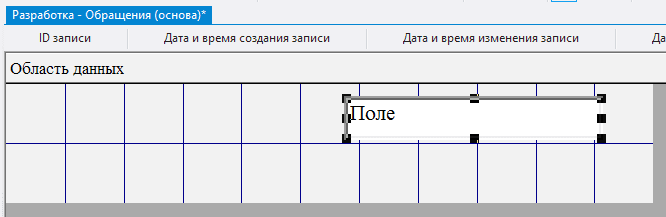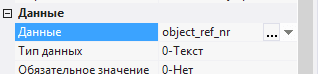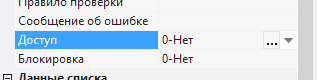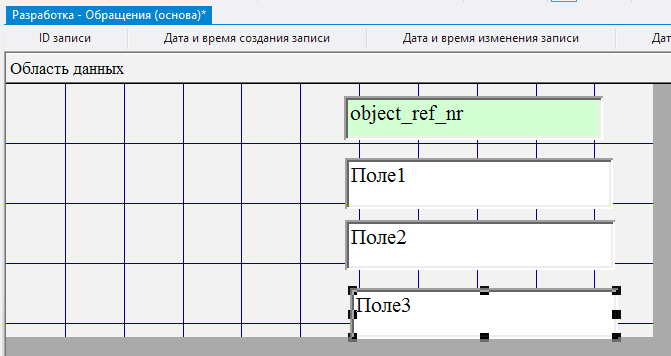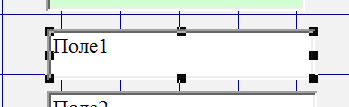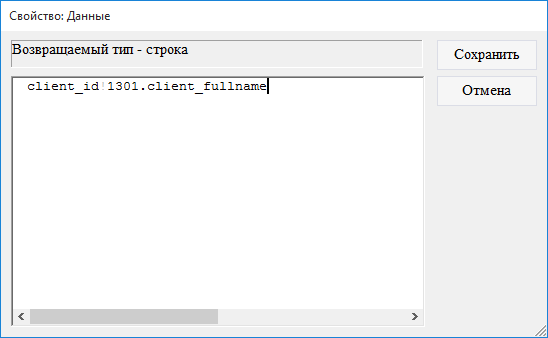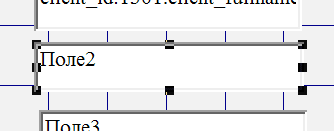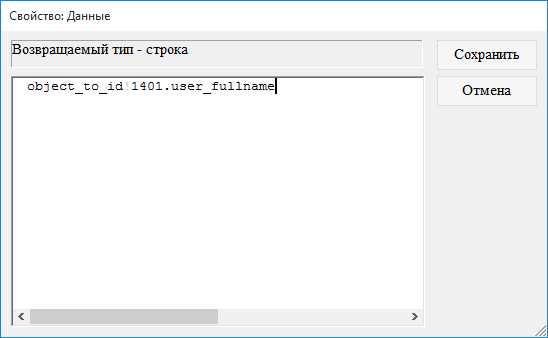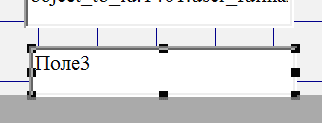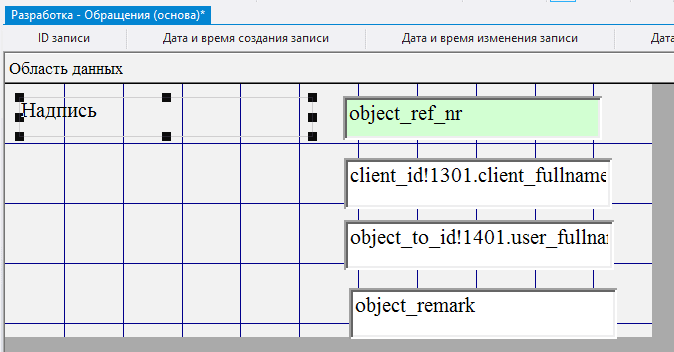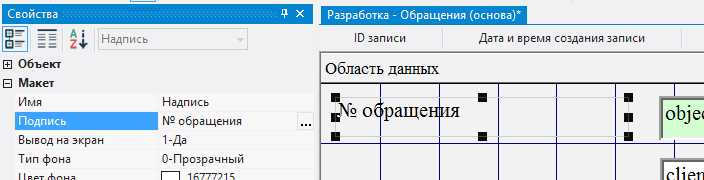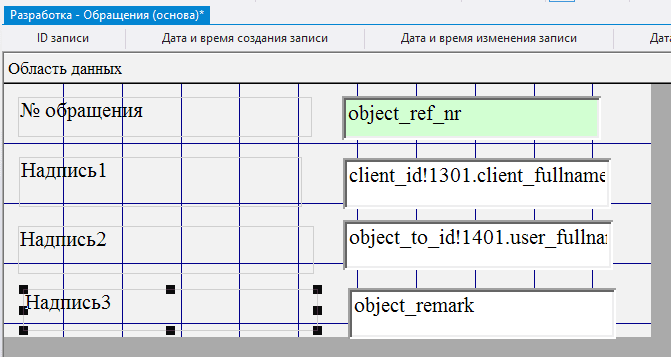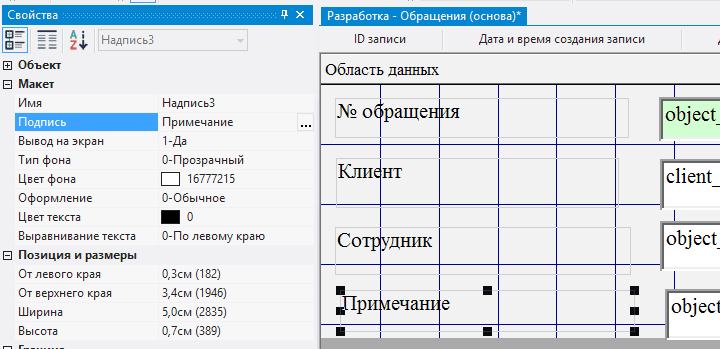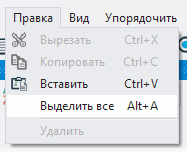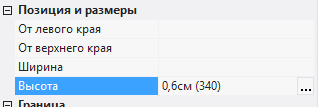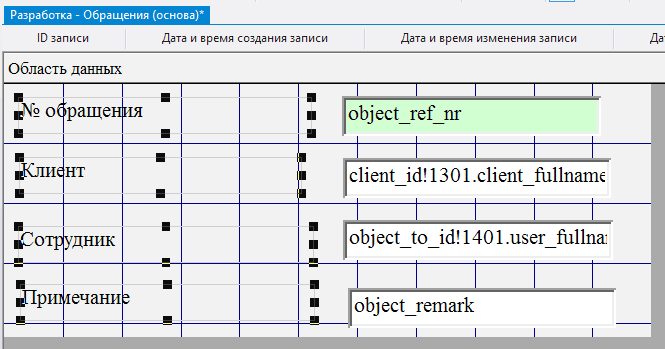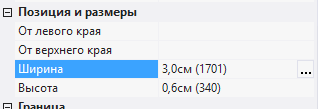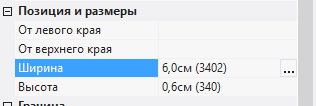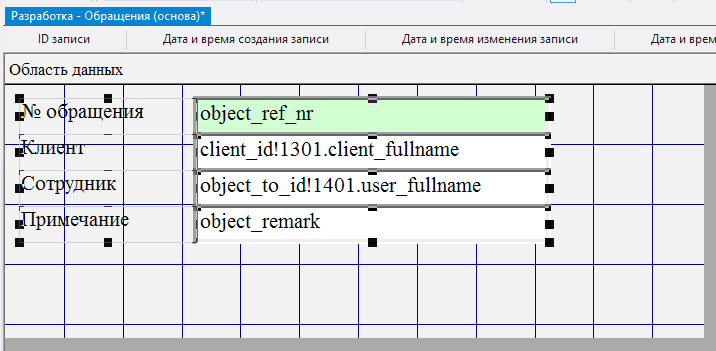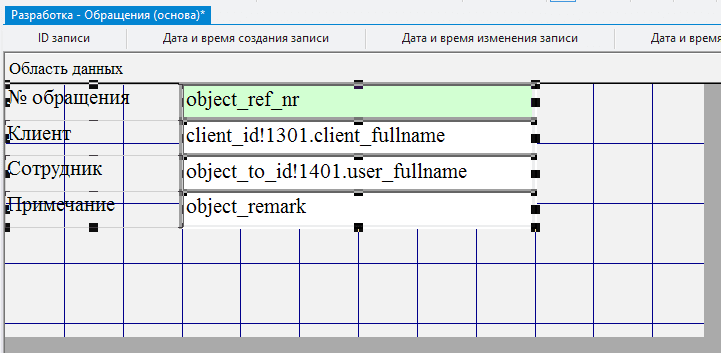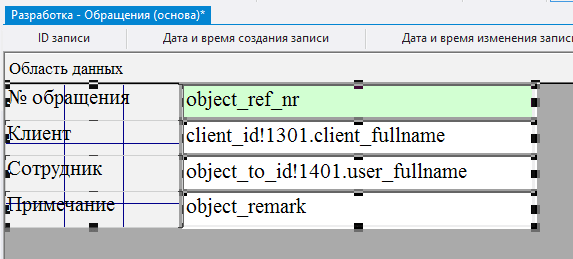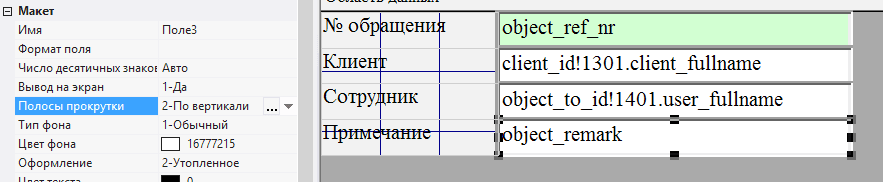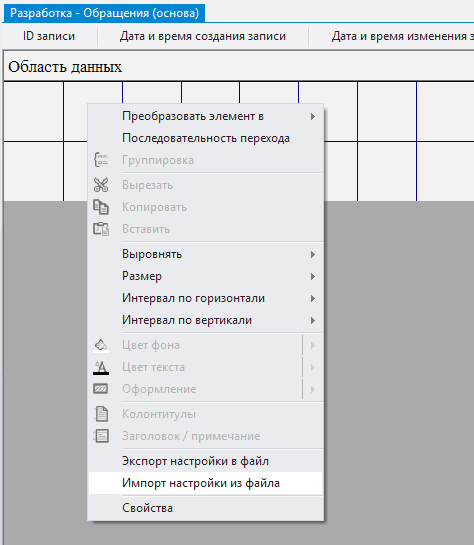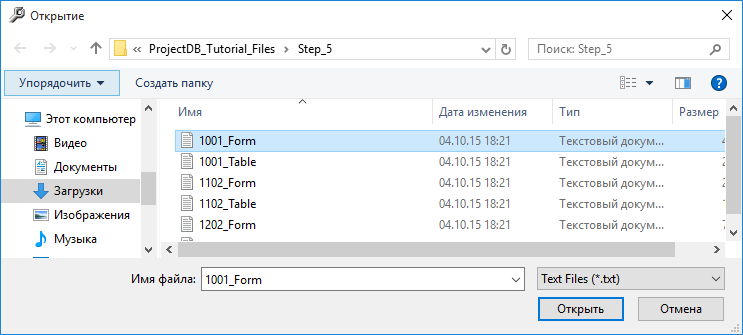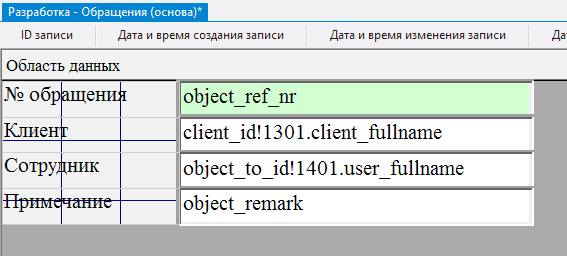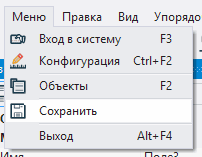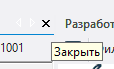5.2. Создание объекта 1001 Обращение (основа)
5.2.1. Создание объекта 1001 Обращение (основа)
Создав необходимый набор базовых объектов возможно перейти к созданию объектов, поля которых имеют ссылки на другие таблицы, выполняющие функцию справочников. Такая возможность часто используется при создании составных таблиц. При этом между таблицами в составе как правило существует подчиненная связь.
К примеру, при выборе обращения в определяющей таблице, таблицы, отображающие статусы и комментарии, автоматически отображают только те записи, которые относятся к выбранному обращению.
Объект Обращения при создании или изменении обращения будет предоставлять возможность выбрать клиента из таблицы 1301 Клиенты и ответственного сотрудника из таблицы 1401 Пользователи.
Объект Статусы при добавления статуса обращения будет предоставлять возможность выбрать тип статуса из таблицы 1101 Типы статусов, а также будет отображать номер обращения.
Объект Комментарии при добавлении комментария также будет предоставлять возможность выбрать тип комментария из таблицы 1201 Типы комментариев, а также отображать номер обращения.
Для создания объекта 1001 Обращения (основа) следует:
5.2.1.1. последовательно выбрать Меню > Конфигурация;
5.2.1.2. в появившемся окне нажать Да;
5.2.1.3. в окне Конфигурирование в поле Подключение выбрать подключение SUPPORT;
5.2.1.4. в поле Пароль ввести 1111;
5.2.1.5. нажать Изменение;
5.2.1.6. открыть папку 2.Объекты конфигурации;
5.2.1.7. вызвать контекстное меню папки 1000 Обращения нажатием правой кнопки мыши;
5.2.1.8. последовательно выбрать Новый объект > Таблица;
5.2.1.9. в окне Свойства в поле Код объекта ввести 1001, в поле Наименование объекта ввести Обращения (основа).
5.2.2. Настройка таблицы
Для изменения таблицы для вывода информации следует:
5.2.2.1. открыть объект 1001 Обращения (основа) для изменения двойным нажатием левой кнопки мыши;
Внимание: если Вы хотите изучить механизм настройки таблицы детально, выполните шаги 5.2.2.2 - 5.2.2.11. Если Вы уже знакомы с тем, как осуществляется настройка таблицы, пропустите шаги 5.2.2.2 - 5.2.2.11 и перейдите к шагу 5.2.2.12.
5.2.2.2. в поле Источник данных указать объект базы данных, данные из которого будут отображаться - представление vw_objects;
5.2.2.3. в cистемных полях ID записи, Дата и время создания, Дата и время обновления, Дата и время закрытия, ID пользователя выбрать поля - object_id, dttmcr, dttmup, dttmcl, userid соответственно;
5.2.2.4. вызвать контекстное меню нажатием правой кнопки мыши в пустом пространстве объекта, выбрать Добавить колонку и отметить колонки object_ref_nr, status_type_name, client_fullname, user_fullname, object_remark;
5.2.2.5. выбрать каждую из колонок нажатием левой кнопки мыши по любой строчке таблицы, ввести в поле Подпись отображаемое имя колонки - № обращения, Статус, Клиент, Сотрудник, Примечание соответственно;
5.2.2.6. навести указатель мыши на границу между заголовками первой и второй колонки;
5.2.2.7. нажать левую кнопку мыши и, не отпуская ее, изменить ширину первой колонки;
5.2.2.8. аналогичным образом установить требуемую ширину остальных колонок;
5.2.2.9. выделить последнюю колонку и установить в поле Авторазмер начение 1-Да - размер колонки будет изменяться в зависимости от свободного пространства экрана;
5.2.2.10. выделить колонку object_ref_nr и установить в поле Сортировка значение 2-по убыванию;
5.2.2.11. в полях Разрешить добавление, Разрешить изменение, Разрешить удаление выбрать значение 1-Да;
Внимание: если Вы выполнили шаги 5.2.2.2 - 5.2.2.11, пропустите шаги 5.2.2.12 - 5.2.2.17 и перейдите к шагу 5.2.2.18.
5.2.2.12. загрузить архив с файлами, содержащими настройки объектов;
5.2.2.13. извлечь файлы из загруженного архива;
5.2.2.14. вызвать контекстное меню нажатием правой кнопки мыши в области данных;
5.2.2.15. выбрать пункт меню Импорт настройки из файла;
5.2.2.16. в появившемся окне указать путь к файлу 1001_Table;
5.2.2.17. нажать кнопку Открыть;
Все настройки таблицы будут импортированы.
5.2.2.18. сохранить изменения, последовательно выбрав Меню > Сохранить.
5.2.3. Настройка формы
Для изменения формы для ввода / вывода / изменения / удаления записи в / из базы данных следует:
5.2.3.1. перейти в конструктор формы, последовательно выбрав Вид > Конструктор формы;
Внимание: если Вы хотите изучить механизм настройки формы детально, выполните шаги 5.2.3.2 - 5.2.3.38. Если Вы уже знакомы с тем, как осуществляется настройка формы, пропустите шаги 5.2.3.2 - 5.2.3.38 и перейдите к шагу 5.2.3.39.
5.2.3.2. в поле Источник данных указать объект базы данных - таблицу t_objects;
5.2.3.3. в системных полях ID записи, Дата и время создания, Дата и время обновления, Дата и время закрытия, ID пользователя выбрать поля из таблицы - object_id, dttmcr, dttmup, dttmcl, userid;
5.2.3.4. нажать левой кнопкой мыши по кнопке Поле на панели инструментов;
5.2.3.5. переместить указатель мыши в область данных;
5.2.3.6. нажать левую кнопку мыши и, не отпуская ее, очертить размеры поля;
5.2.3.7. в поле Данные выбрать object_ref_nr;
5.2.3.8. поскольку № обращения указывается автоматически на уровне СУБД, следует закрыть доступ к полю, указав в поле Доступ значение 0-Нет;
5.2.3.9. в поле Цвет фона выбрать цвет фона;
5.2.3.10. аналогичным образом добавить еще три поля, каждое последующее ниже предыдущего;
Второе и третье поля ссылаются на справочники - таблицы 1301 Клиенты и 1401 Пользователи. Для формирования поля, ссылающегося на другой объект следует:
5.2.3.11. выбрать второе добавленное поле;
5.2.3.12. в поле Данные нажать на кнопку Дополнительно;
5.2.3.13. в открывшемся окне ввести значение client_id!1301.client_fullname, где client_id - вторичный ключ, поле в текущем объекте базы данных (t_objects), в которое будет записываться значение системного поля ID записи - первичного ключа - вызываемого объекта, 1301 - вызываемый объект, client_fullname - значение для отображения в данном поле;
5.2.3.14. нажать кнопку Сохранить;
5.2.3.15. выбрать третье добавленное поле;
5.2.3.16. в поле Данные нажать на кнопку Дополнительно;
5.2.3.17. в открывшемся окне ввести значение object_to_id!1401.user_fullname;
5.2.3.18. нажать кнопку Сохранить;
5.2.3.19. выбрать последнее добавленное поле;
5.2.3.20. в поле Данные выбрать object_remark;
5.2.3.21. нажать левой кнопкой мыши по кнопке Надпись на панели инструментов;
5.2.3.22. переместить указатель мыши в область данных;
5.2.3.23. нажать левую кнопку мыши и, не отпуская ее, очертить размеры надписи таким образом, чтобы надпись оказалась слева от поля object_ref_nr;
5.2.3.24. в поле Подпись ввести № обращения;
5.2.3.25. аналогичным образом добавить еще три надписи (по одной слева от каждого поля);
5.2.3.26. в поле Подпись для каждой из добавленных надписей ввести соответственно Клиент, Сотрудник и Примечание;
5.2.3.27. выбрать последовательно Правка > Выделить все;
5.2.3.28. в поле Высота указать высоту элементов - 0,6; нажать клавишу Ввод (Enter);
5.2.3.29. выделить все надписи, нажав левую кнопку мыши и, не отпуская ее, очертив соответствующую область экрана указателем мыши;
5.2.3.30. в поле Ширина указать ширину надписей - 3; нажать клавишу Ввод (Enter);
5.2.3.31. выделить все поля;
5.2.3.32. в поле Ширина указать ширину полей - 6; нажать клавишу Ввод (Enter);
5.2.3.33. выбрать последовательно Правка > Выделить все;
5.2.3.34. выбрать последовательно Упорядочить > Выровнять > по верхнему краю;
5.2.3.35. выбрать последовательно Упорядочить > Выровнять > по левому краю;
5.2.3.36. навести указатель мыши на элементы, нажать левую кнопку мыши и, не отпуская ее, переместить все элементы в левый верхний угол;
5.2.3.37. навести указатель мыши на правый нижний угол области данных, нажать левую кнопку мыши и, не отпуская ее, сократить размеры области данных до минимальных;
5.2.3.38. выделить поле object_remark - данное поле будет занимать оставшееся свободное место при работе в форме и хранить многострочный текст, поэтому следует разрешить прокрутку текста по вертикали, установив в поле Полосы прокрутки значение 2-По вертикали;
Внимание: если Вы выполнили шаги 5.2.3.2 - 5.2.3.38, пропустите шаги 5.2.3.39 - 5.2.3.44 и перейдите к шагу 5.2.3.45.
5.2.3.39. загрузить архив с файлами, содержащими настройки объектов;
5.2.3.40. извлечь файлы из загруженного архива;
5.2.3.41. вызвать контекстное меню нажатием правой кнопки мыши в области данных;
5.2.3.42. выбрать пункт меню Импорт настройки из файла;
5.2.3.43. в появившемся окне указать путь к файлу 1001_Form;
5.2.3.44. нажать кнопку Открыть;
Все настройки формы будут импортированы.
5.2.3.45. последовательно выбрать Меню > Сохранить;
5.2.3.46. закрыть объект нажатием на соответствующую кнопку.
5.2.4. Далее